InDesign에서 패스 파인더(Pathfinder)는 두 개 이상의 도형을 결합하거나, 앞에 있는 도형을 기준으로 뒷도형을 잘라내거나, 겹친 부분만 남기는 등 도형 간의 형태를 조작하는 기능으로, 주로 ‘합치기’, ‘빼기’, ‘교차’와 같은 방식으로 사용됩니다. Illustrator만큼 정교하진 않지만, 기본적인 도형 편집에는 충분하며, 텍스트 오브젝트에 적용하려면 먼저 윤곽선으로 변환해야 합니다.
컴파운드 모양 만들기
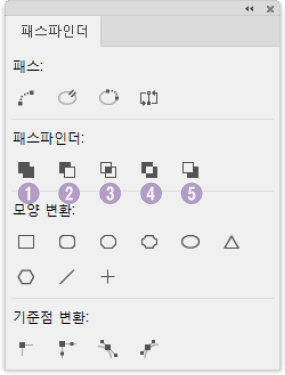
[창] > [개체 및 레이아웃] > [패스파인더])를 사용하여 컴파운드 모양을 만들 수 있습니다. 컴파운드 모양은 단순 패스/컴파운드 패스, 텍스트 프레임, 텍스트 윤곽선 또는 기타 모양으로 구성될 수 있습니다. 패스파인더 패널에서 선택하는 단추에 따라 컴파운드 모양의 표시 방식이 달라집니다.
1. 더하기 : 모든 개체의 윤곽선을 따라 단일 모양을 만듭니다.
2. 빼기 : 앞의 개체가 맨 뒤의 개체에 “구멍을 뚫습니다”.
3. 교차 : 오버랩되는 영역에서 모양을 만듭니다.
4. 오버랩 제외 : 오버랩되지 않는 영역에서 모양을 만듭니다.
5. 이면 개체 제외 : 뒤의 개체가 맨 앞의 개체에 “구멍을 뚫습니다”.
대부분의 경우 만들어진 모양에는 맨 앞 개체의 특성(칠, 획, 투명도, 레이어 등)이 적용됩니다. 그러나 모양을 빼는 경우에는 앞의 개체가 삭제되므로 맨 뒤 개체의 특성이 만들어진 모양에 적용됩니다.
컴파운드 모양에 텍스트 프레임이 포함되어 있으면 텍스트 프레임의 모양은 변경되지만 텍스트는 똑같이 유지됩니다. 텍스트를 변경하려면 텍스트 윤곽선을 사용하여 컴파운드 패스를 만듭니다.
패스파인더는 더하고 빼는 기능으로 개체에 구멍을 천공할 수 있어서 다양한 디자인을 가능하게 만들어줍니다. 뿐만 아니라 아래의 방법처럼 구멍을 다시 메울 수도 있습니다. 아래 글리프를 이용하여 [패스파인더] > [빼기]로 구멍을 천공한 개체가 있습니다. 이것을 다시 메우려면 구멍을 가릴 정도 크기의 프레임을 하나 그린 다음 [개체] > [배치] > [뒤로 보내기] 명령으로 메우려는 개체의 아래에 배치합니다. 두 개의 개체를 동시에 선택한 후 [개체] > [패스파인더] > [더하기]를 실행하면 천공되었던 구멍이 다시 메워지는 것을 알 수 있습니다.
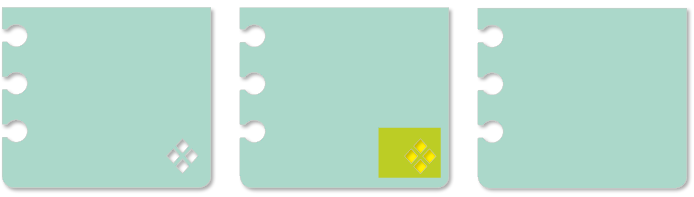
텍스트로 천공하기
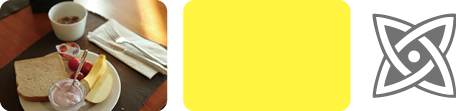
1. 사진을 한 장 불러온 다음 같은 크기의 프레임을 만들어 색상을 칠합니다.
2. 글리프에서 특수 문자를 입력합니다.
3. [선택 도구]로 입력한 문자를 클릭하여 [문자] > [윤곽선 만들기]를 실행합니다.
4. 윤곽선으로 변한 개체의 모서리를 드래그하여 크기를 확대한 다음 노란색 프레임과 겹치도록 배치합니다.
5. 개체와 노란색 프레임을 동시에 선택하여 [개체] > [패스파인더] > [빼기]를 실행합니다.
6. 천공된 노란색 프레임의 불투명도를 조정합니다.

'IT·인터넷 > 인디자인' 카테고리의 다른 글
| 인디자인 패스파인더로 프레임 분할하기 (2) | 2025.03.31 |
|---|---|
| 인디자인을 쓰면서 알아두면 좋은 유용한 기능들 (0) | 2025.03.29 |
| 인디자인 편집 패널 (0) | 2025.03.29 |
| 인디자인 PDF 문서 내보내기 (0) | 2025.03.28 |
| 인디자인 책 표지 만들기 (1) | 2025.03.28 |






